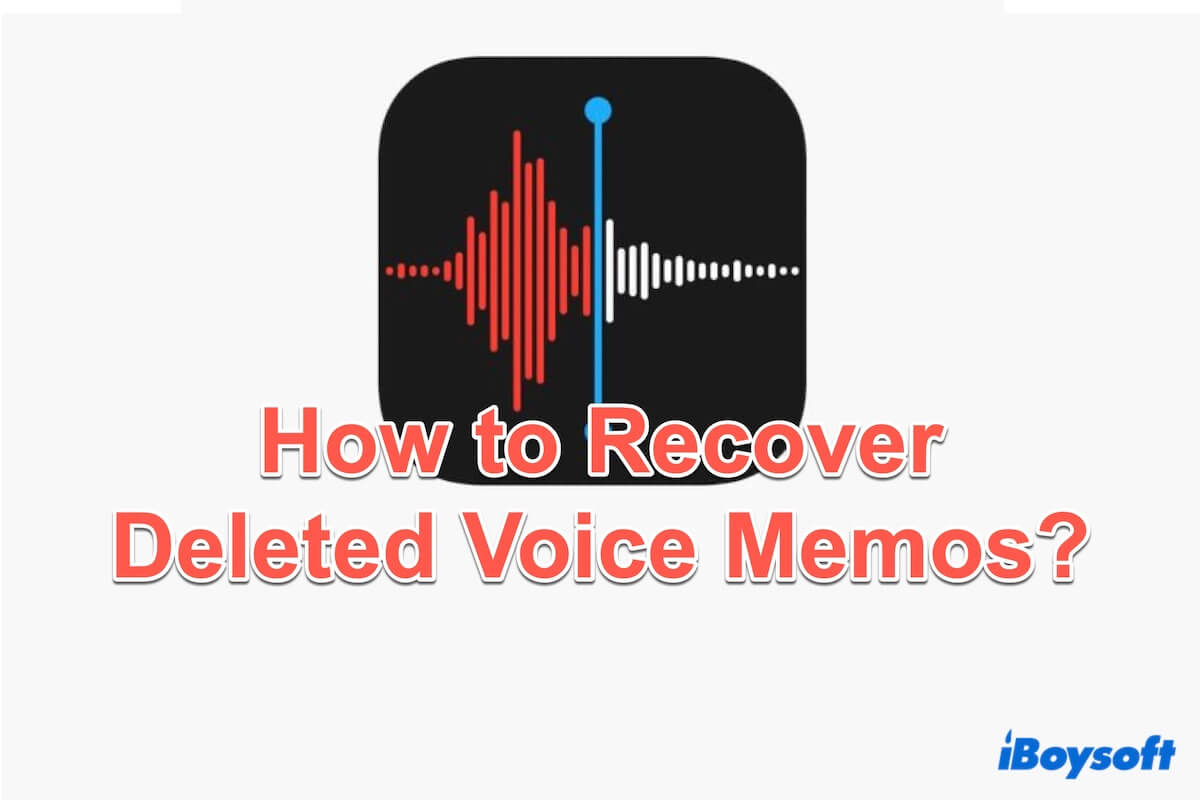O aplicativo Voice Memos transforma seus dispositivos Mac em um prático gravador de áudio portátil com recursos avançados de edição, incluindo cortar, substituir e retomar, fornecendo uma ferramenta útil para gravar suas conversas pessoais, aulas, ideias musicais e muito mais.
No entanto, com o aumento do uso do Voice Memos, tem havido também um aumento na perda de arquivos de Voice Memos. Deletar Memos de Voz importantes por acidente pode ser angustiante, especialmente se eles contêm informações cruciais ou memórias queridas.
Felizmente, as correções efetivas abaixo ajudarão você a resolver seus problemas para recuperar suas Memos de Voz deletadas. Encontre a solução mais adequada, incluindo soluções com e sem backup para você.
Uma tabela geral de soluções para recuperar Memos de Voz deletadas:
| Backup Necessário | Facilidade de Taxa | Recuperar Arquivos Deletados Permanentemente | Pontuação de Sucesso | |
| iBoysoft Data Recovery |
/
|
Alta | 5 | |
| Pasta de Exclusão Recente | Modificada | 4 | ||
| iCloud | Modificada | 3 | ||
| iTunes | Modificada | 3 | ||
| Time Machine | Alta | 4 |
Correções úteis, certo? Compartilhe-as para ajudar mais pessoas.
Recupere voice memos deletados com/sem backup
Quando não há nenhum backup disponível ou seus arquivos de backup estão corrompidos. A possibilidade de recuperar voice memos é muito baixa, mas o iBoysoft Data Recovery for Mac pode fazê-lo, seja fazendo backup ou não.
O iBoysoft Data Recovery for Mac é uma ferramenta poderosa e profissional para recuperar arquivos deletados (Voice Memos/PPT/Word/Excel/PDF/mp3...), permitindo que usuários de Mac recuperem voice memos deletados permanentemente com facilidade, graças às suas capacidades de escaneamento avançadas e alta taxa de sucesso.
Para recuperar seus voice memos deletados recentemente ou permanentemente com o iBoysoft Data Recovery for Mac, siga estes passos:
- Baixe, instale e abra o iBoysoft Data Recovery para Mac no seu Mac. (Ao instalar pela primeira vez, você deve permitir o Acesso Total a Disco e configurar o App Store e desenvolvedores identificados pela Apple nas Configurações do Sistema.)
- Selecione o disco de inicialização do Mac ou o disco rígido externo onde você armazena as notas de voz no painel esquerdo.
- Clique em Procurar por Dados Perdidos e aguarde até a conclusão da varredura.
- Clique em Tipo na barra lateral para encontrar mais rapidamente os arquivos não salvos ou excluídos. (A extensão dos arquivos do aplicativo Voice Memos é .m4a ou .M4A)

- Selecione as notas de voz desejadas e clique em Recuperar. (Salve os arquivos recuperados em outro local para evitar perda de dados)
Compartilhe este ótimo método para ajudar outros a recuperar com sucesso arquivos de notas de voz excluídas no Mac.
Recuperar notas de voz excluídas com backup
Se você já fez um backup dos seus dados com o iCloud, Time Machine ou iTunes, é fácil recuperar notas de voz excluídas no seu Mac. E o aplicativo integrado Voice Memos possui a pasta Recentes Excluídos, que retém itens recentemente excluídos por 30 dias. Veja cada um deles.
Backup 1: Pasta de recém excluídos
Verifique a pasta Recentes Excluídos no aplicativo Voice Memos, que deve ser a primeira opção para encontrar suas notas de voz excluídas por engano. Há uma vida temporária com suas últimas 30 notas de voz excluídas antes da exclusão permanente. Você pode aprender como recuperar notas de voz excluídas desta pasta nos próximos passos:
- Launchpad > Voice Memos.
- Clique em Mostrar Barra Lateral no topo e selecione Recentes Excluídos.
- Escolha a gravação desejada e clique em Recuperar no canto esquerdo.
- Clique em Recuperar Gravação e ela voltará automaticamente para Todas as Gravações.
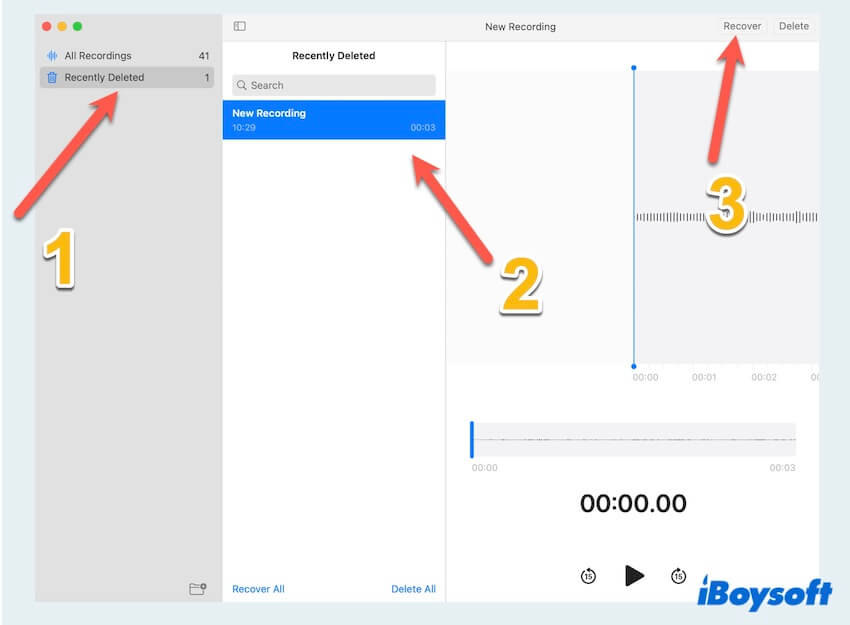
Backup 2: Backup do iCloud/Outros dispositivos Mac
Para usuários de Mac que têm o backup do iCloud habilitado, recuperar notas de voz excluídas se torna relativamente simples. Acesse o iCloud para saber como recuperar gravações de voz excluídas nos últimos 30 dias para o seu Mac. Além disso, se suas notas de voz estiverem sincronizadas em vários dispositivos Mac, você pode verificar se elas estão disponíveis em outro dispositivo.
Através de outros dispositivos Mac:
- Apple > Configurações do sistema > Apple ID > iCloud > Mostrar Mais Apps > Verifique se você ativou Voice Memos.
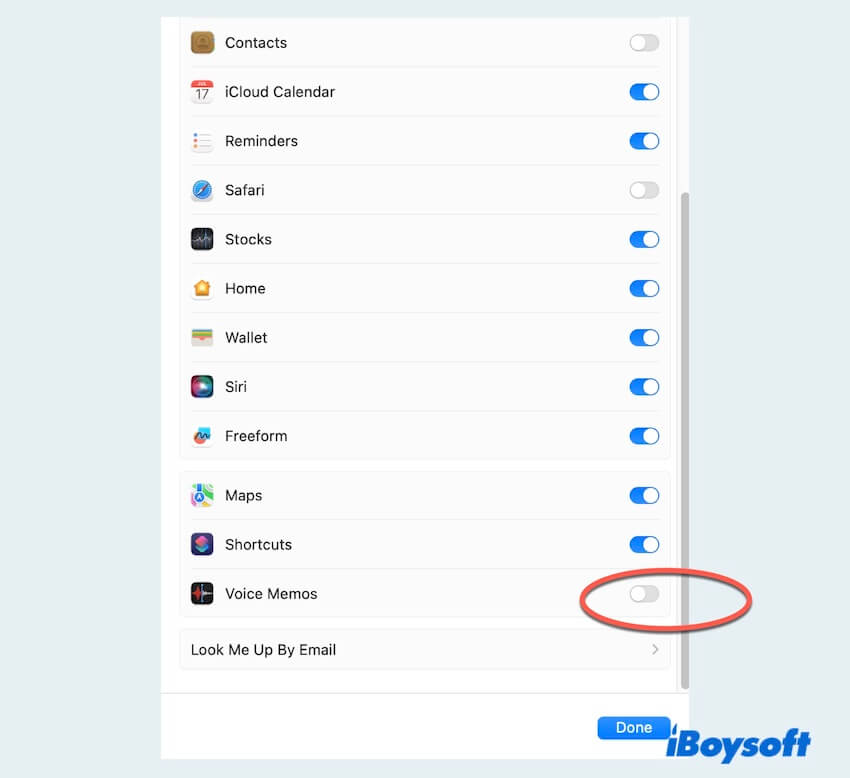
- Abra o Voice Memos no seu iPad/iPhone e escolha aquele que deseja, clique em Compartilhar ou Copiar conforme as suas necessidades.
Através do iCloud Drive:
- Apple > Configurações do sistema > Apple ID > iCloud > iCloud Drive > Verifique se você ativou.
- Digite iCloud.com em seu navegador, faça login e talvez seja necessário inserir seu Apple ID e senha.
- Role até o final da tela para encontrar e abrir Recuperação de Dados.
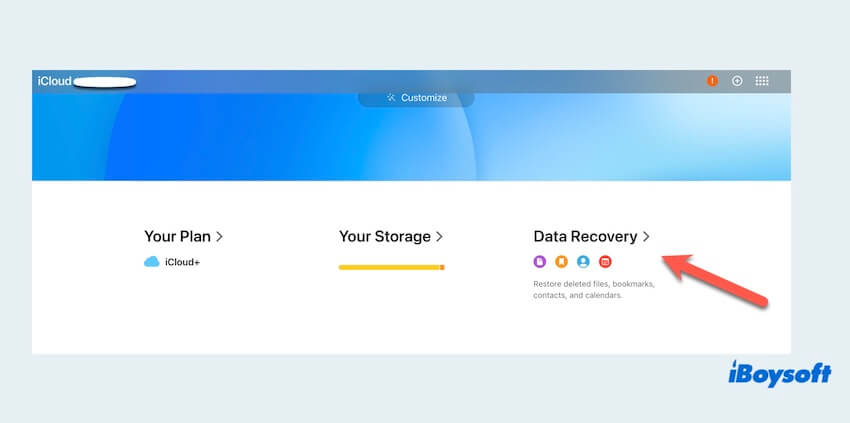
- Clique em Restaurar Arquivos e em seguida escolha aquele que deseja restaurar.
Nota: >A sincronização do iCloud não é em tempo real às vezes por certos motivos, você pode usar isso para recuperar, mas suas Voice Memos excluídas ainda existem em todos os dispositivos Mac ou iCloud Drive ao mesmo tempo.
Backup 3: Backup do iTunes
O iTunes é outro recurso valioso para recuperar Voice Memos excluídas, mas você precisa tê-lo comprado antes com a sua conta da Apple. Se você regularmente faz backups pelo iTunes, você pode recuperar gravações de voz excluídas de um backup salvo anteriormente. Certifique-se de escolher o arquivo de backup correto que contém as Voice Memos desejadas e siga as etapas para restaurá-las no seu Mac.
- Inicie o iTunes no seu Mac e conecte o seu iPhone com um cabo USB.
- Clique no dispositivo e escolha Resumo.
- Clique em Restaurar Backup no menu.
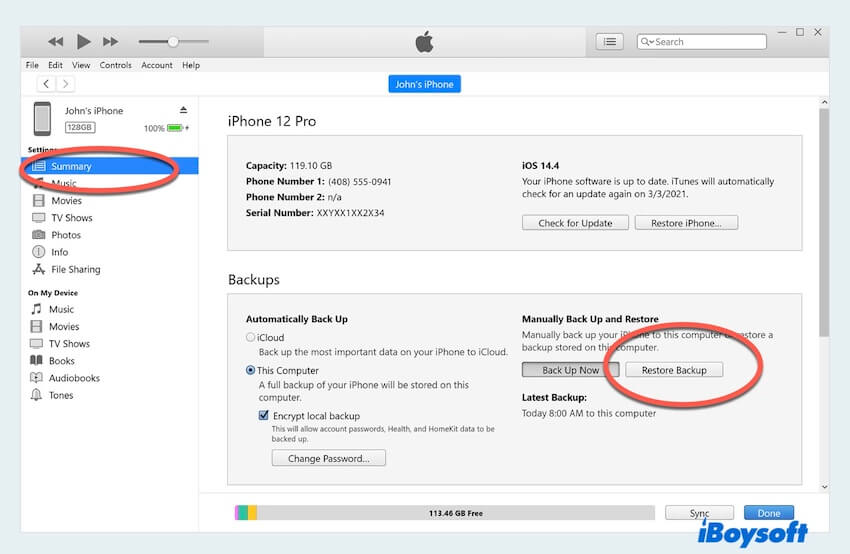
- Selecione o backup desejado no menu suspenso e, por fim, selecione Restaurar.
Backup 4: Time Machine
O Time Machine do Mac serve como uma solução confiável de backup. Se você foi diligente no uso do Time Machine anteriormente nas suas configurações e configurou uma unidade para fazer backup dos seus dados, você pode voltar no tempo para recuperar Voice Memos excluídas.
- Apple > Configurações do Sistema > Geral > Time Machine > Verifique se você adicionou o disco de backup no Time Machine.
- Finder > Aplicativos >Time Machine.
- Clique na linha do tempo e navegue pelos arquivos para encontrar a pasta onde as gravações de voz estão armazenadas, depois selecione os arquivos desejados.
- Clique em Restaurar no canto inferior direito para recuperar as gravações de voz deletadas.
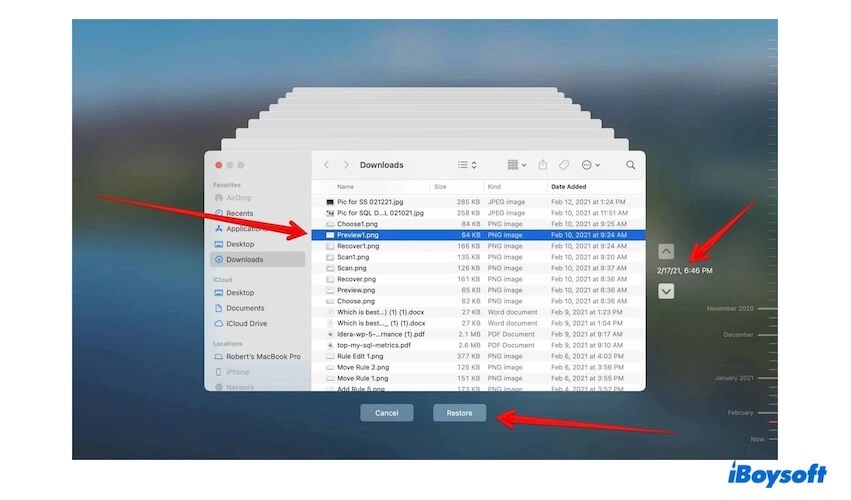
Independentemente de ter ou não um backup, agora você deve saber como recuperar gravações de voz usando os cinco métodos eficazes acima. Escolha o método que mais se adequa ao seu caso e compartilhe com mais pessoas.
Bônus para evitar perder gravações de voz no Mac
A prevenção é sempre melhor do que a cura. Para evitar a dor de perder suas importantes gravações de voz ou ter que se esforçar muito para aprender como recuperar gravações de voz deletadas, considere estas dicas:
- Faça backup regularmente do seu dispositivo usando o iCloud, iTunes, Time Machine ou outros serviços de armazenamento em nuvem.
- Ative backups automáticos para garantir que você não esqueça de fazer backup de dados importantes.
- Use armazenamento externo para transferir gravações de voz importantes.
- Gerencie o espaço de armazenamento, incluindo a limpeza do seu Mac para liberar mais espaço.
- Verifique regularmente a pasta de itens excluídos recentemente.
Acidentes acontecem e deletar gravações de voz no Mac não é incomum. No entanto, com os métodos corretos de recuperação, você pode recuperar preciosas gravações de voz deletadas. Independentemente de ter um backup ou não, é altamente recomendado utilizar o iBoysoft Data Recovery for Mac, pois apenas ele pode encontrar os dados sem backup entre esses 5 métodos. Escolha o método que mais lhe convém e tenha cuidado com seus dados nos próximos dias.